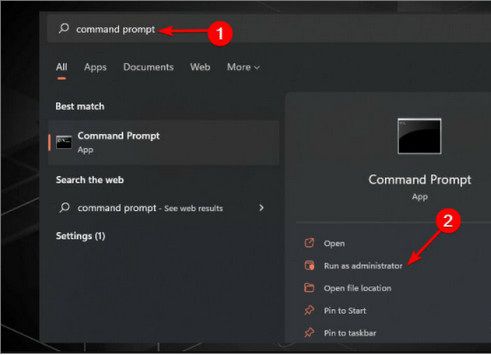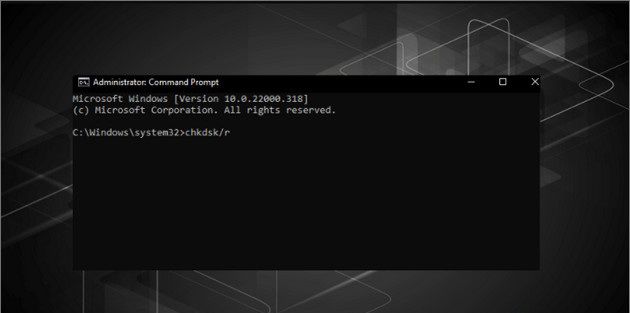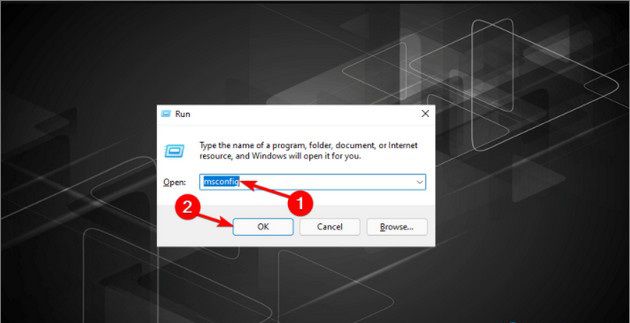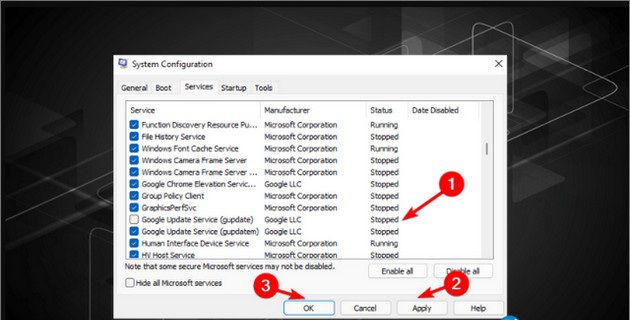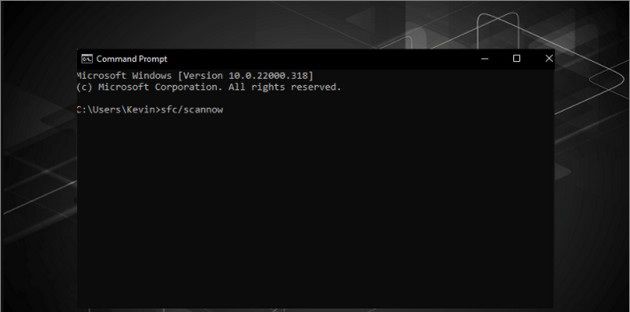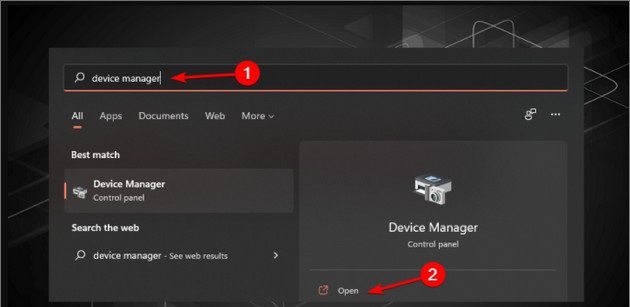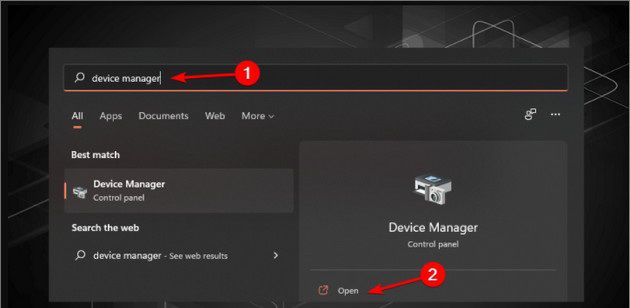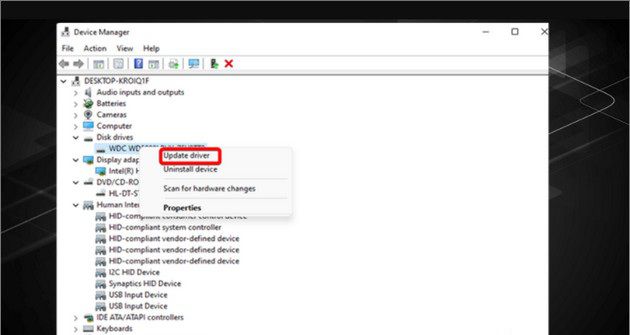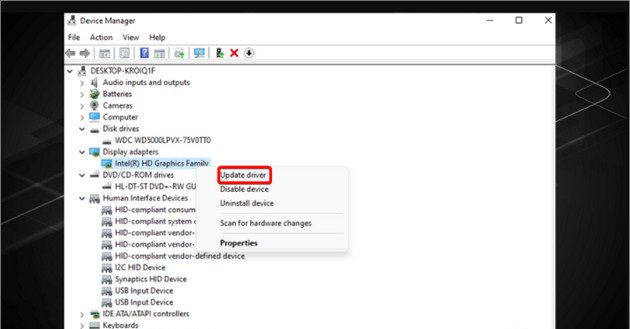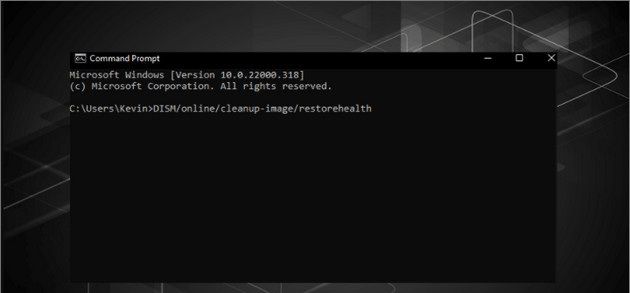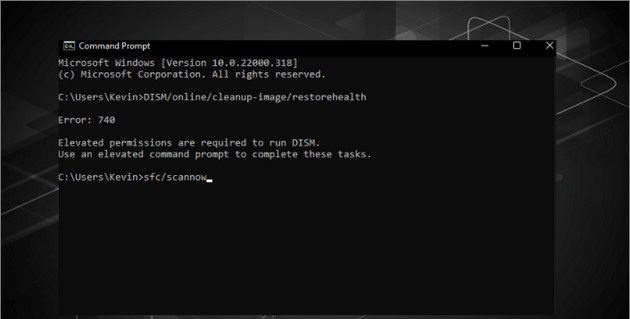Trong quá trình sử dụng máy tính, không có gì khó chịu hơn việc gặp phải lỗi màn hình xanh chết chóc (Blue Screen of Death - BSOD) trên Windows 11. Đây là một trong những lỗi phổ biến và khó chịu nhất mà người dùng Windows thường xuyên gặp phải. Để giúp bạn giải quyết vấn đề này một cách hiệu quả, bài viết này sẽ hướng dẫn cách sửa lỗi màn hình xanh Windows 11 một cách chi tiết và dễ hiểu.
Cách 1: Chạy CHKSDK sửa lỗi màn hình xanh Windows 11
- Đầu tiên mở cửa sổ Command Prompt dưới quyền Admin bằng cách nhập cmd vào khung Search trên Start Menu. Trên danh sách kết quả tìm kiếm kích chuột phải vào đó chọn Run as administrator.
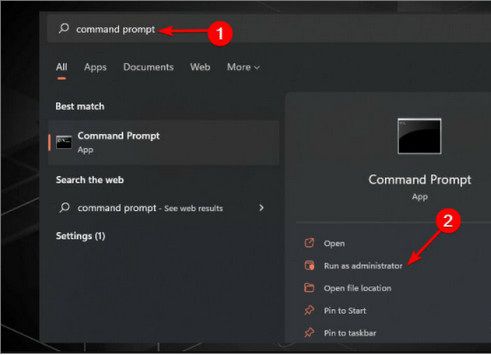
- Trên cửa sổ Command Prompt, nhập lệnh dưới đây rồi nhấn Enter:
chkdsk /r
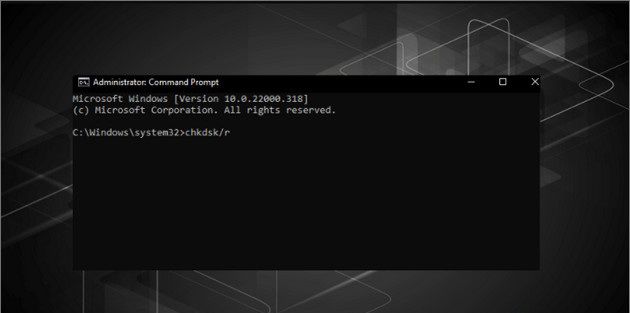
Lệnh trên sẽ quét hệ thống để tìm kiếm các lỗi và khắc phục.
- Tiếp theo khởi động lại máy tính và kiểm tra xem lỗi màn hình xanh Windows 11 còn xảy ra hay không.
Cách 2: Tắt Cập Nhật Service Google
- Mở cửa sổ Run bằng cách nhấn Windows + R.
- Tiếp theo nhập msconfig vào khung rồi nhấn Enter. Thao tác này để mở cửa sổ System Configuration.
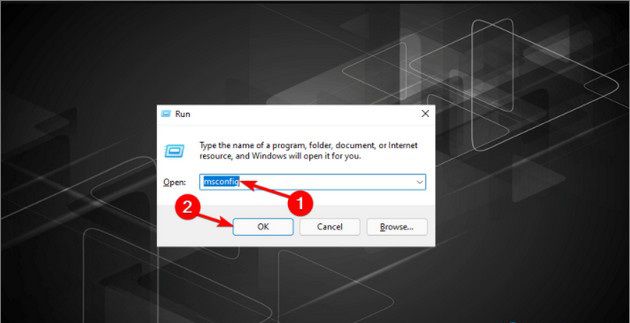
- Trên cửa sổ trên màn hình, click chọn tab Services và bỏ tích ô nằm kế bên Google Update Service rồi click chọn Apply =>OK.
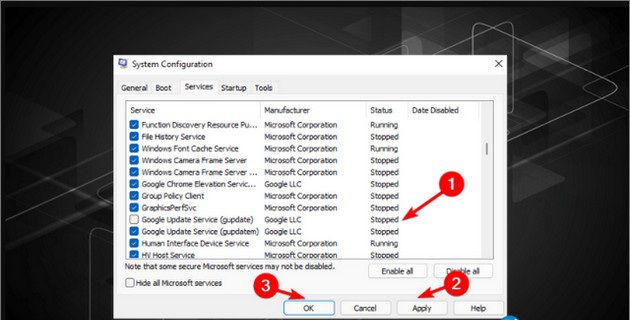
- Khởi động lại hệ thống để áp dụng thay đổi. Lúc này kiểm tra xem lỗi màn hình xanh Windows 11 còn hay không.
Cách 3: Sửa Các File Bị Lỗi
Các file hệ thống bị lỗi, hỏng hoặc bị thiếu cũng có thể là nguyên nhân gây ra lỗi màn hình xanh Windows 11 và một số lỗi hệ thống khác. Để sửa lỗi màn hình xanh Windows 11, giải pháp là tiến hành chạy SFC để quét và sửa các file bị lỗi, bị hỏng này.
- Nhập cmd vào khung Search trên Start Menu, trên danh sách kết quả tìm kiếm kích chuột phải vào đó chọn Command Prompt (Admin).
- Trên cửa sổ Command Prompt, nhập lệnh dưới đây vào rồi nhấn Enter:
sfc /scannow
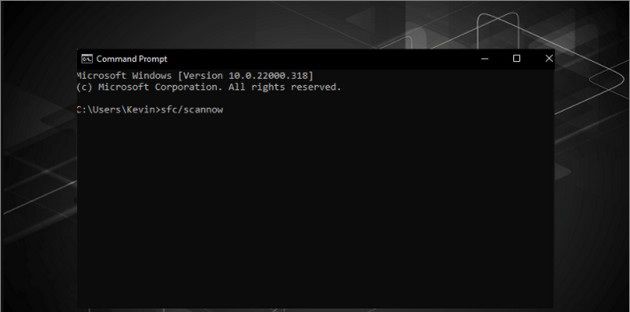
Lệnh trên sẽ quét các file hệ thống và tự động khắc phục, sửa chữa các file này.
Cách 4: Cập Nhật Driver Hệ Thống
Ngoài những nguyên nhân trên, driver card đồ họa đã quá cũ rất có thể cũng là nguyên nhân gây ra lỗi này. Nếu đã thử những cách trên nhưng không ăn thua, thử cập nhật driver GPU mới nhất xem có giúp sửa lỗi màn hình xanh Windows 11 hay không.
Thực hiện theo các bước dưới đây:
- Mở cửa sổ Settings bằng cách nhấn Windows + I, tại đây tìm và click chọn Windows Update => Check for updates.
- Tiếp theo nhập Device Manager vào khung Search trên Start menu, click chọn để mở cửa sổ Device Manager trên danh sách kết quả tìm kiếm hiển thị trên màn hình.
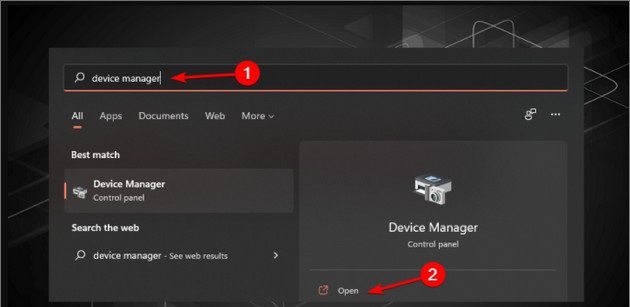
- Tìm và mở rộng mục Human Interface Devices, sau đó cuộn xuống danh sách và kiểm tra xem có biểu tượng lỗi, là biểu tượng cảnh báo dấu chấm than màu vàng.
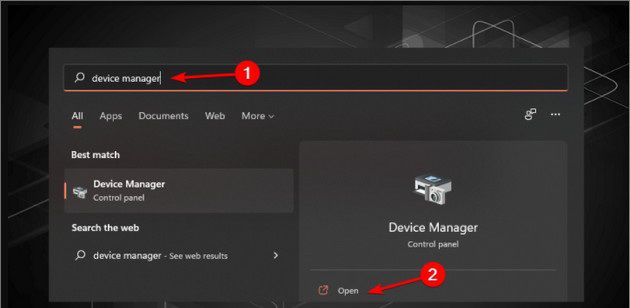
- Nếu phát hiện driver có biểu tượng này, kích chuột phải vào đó và chọn Update Driver để cập nhật phiên bản driver mới nhất và sửa lỗi.
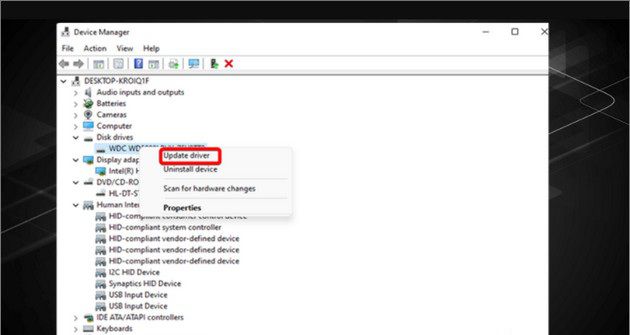
- Click chọn Search automatically for updated driver software để cho phép Windows tự động tìm kiếm và cập nhật driver hệ thống.
- Tiếp theo tiến hành cập nhật driver GPU. Để làm được điều này, tiến hành mở rộng mục Display adapters, tìm và kích chuột phải vào card màn hình và chọn Update driver.
Xem thêm: Sửa lỗi không thể thay đổi Power mode trên Windows 11 như nào?
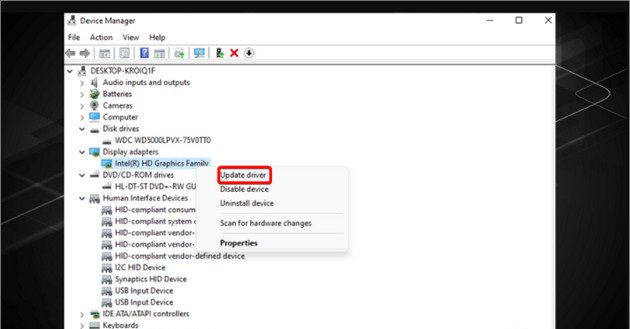
- Cuối cùng khởi động lại máy tính và xem lỗi tương tự còn xảy ra hay không.
Hoặc bạn có thể tham khảo cách cập nhật Driver Win 11 được chia sẻ tại đây và làm theo nhé.
Cách 5: Chạy SFC
- Mở cửa sổ Command Prompt dưới quyền Admin bằng cách nhập cmd vào khung Search trên Start Menu, trên danh sách kết quả tìm kiếm kích chuột phải vào đó chọn Run as administrator.
- Tiếp theo nhập lệnh dưới đây vào rồi nhấn Enter:
DISM /online /cleanup-image /restorehealth
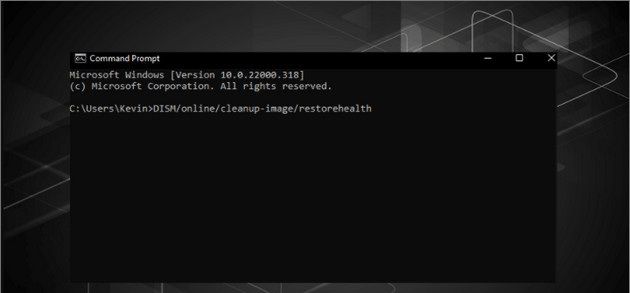
- Chờ cho đến khi lệnh chạy xong, quá trình này có thể mất một khoảng thời gian, tùy thuộc cấu hình hệ thống. Tiếp theo chạy lệnh dưới đây vào rồi nhấn Enter:
sfc /scannow
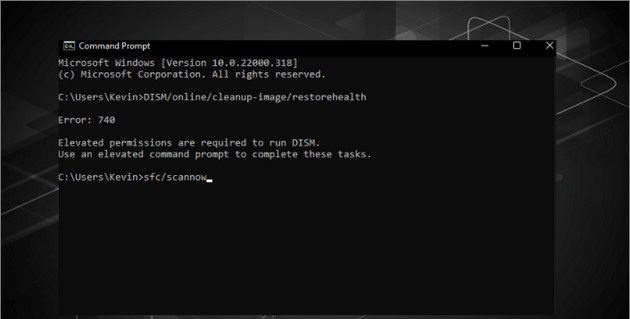
- Cuối cùng khởi động lại máy tính và kiểm tra xem lỗi màn hình xanh Windows 11 đã được khắc phục hay chưa.
Hy vọng rằng với những hướng dẫn cụ thể trên, bạn đã có thể sửa lỗi màn hình xanh Windows 11 một cách hiệu quả. Việc xử lý lỗi này không chỉ giúp máy tính của bạn hoạt động ổn định hơn mà còn nâng cao trải nghiệm sử dụng hàng ngày.
Nếu sau khi thực hiện tất cả các bước trên mà lỗi vẫn chưa được khắc phục, bạn nên cân nhắc việc liên hệ với bộ phận hỗ trợ kỹ thuật của Microsoft hoặc đem máy tính đến các trung tâm sửa chữa uy tín để nhận được sự trợ giúp chuyên nghiệp.
Câu hỏi thường gặp
Nguyên nhân chính gây ra lỗi màn hình xanh trên Windows 11 là gì?
Trả lời: Lỗi màn hình xanh (Blue Screen of Death - BSOD) trên Windows 11 có thể do nhiều nguyên nhân, bao gồm:
- Xung đột phần mềm: Các chương trình hoặc trình điều khiển không tương thích.
- Phần cứng lỗi hoặc hỏng: RAM, ổ cứng hoặc các linh kiện khác gặp vấn đề.
- Cập nhật hệ điều hành lỗi: Các bản cập nhật Windows bị lỗi hoặc không tương thích với phần cứng hiện tại.
- Virus hoặc phần mềm độc hại: Các phần mềm độc hại có thể làm hỏng hệ điều hành hoặc gây ra xung đột.
2. Làm thế nào để khắc phục lỗi màn hình xanh trên Windows 11?
Trả lời: Bạn có thể thực hiện các bước sau để khắc phục lỗi màn hình xanh trên Windows 11:
- Khởi động lại máy tính: Đôi khi, khởi động lại máy tính có thể giải quyết các vấn đề tạm thời.
- Cập nhật trình điều khiển: Đảm bảo rằng tất cả các trình điều khiển phần cứng đều được cập nhật.
- Sử dụng công cụ chẩn đoán Windows: Chạy các công cụ như Windows Memory Diagnostic để kiểm tra lỗi phần cứng.
- Khôi phục hệ thống: Sử dụng tính năng Khôi phục Hệ thống để quay lại trạng thái hoạt động ổn định trước đó.
- Cài đặt lại Windows 11: Nếu các phương pháp khác không hiệu quả, bạn có thể cân nhắc cài đặt lại hệ điều hành.
3. Làm thế nào để ngăn ngừa lỗi màn hình xanh trong tương lai?
Trả lời: Để ngăn ngừa lỗi màn hình xanh trên Windows 11, bạn nên:
- Cập nhật hệ điều hành và phần mềm thường xuyên: Đảm bảo rằng Windows và các phần mềm luôn được cập nhật với phiên bản mới nhất.
- Sử dụng phần mềm bảo mật: Cài đặt và duy trì phần mềm chống virus để bảo vệ hệ thống khỏi các phần mềm độc hại.
- Kiểm tra phần cứng định kỳ: Thực hiện kiểm tra phần cứng thường xuyên để phát hiện và thay thế các linh kiện lỗi hoặc hỏng.
- Tránh cài đặt phần mềm không rõ nguồn gốc: Chỉ cài đặt các phần mềm từ nguồn tin cậy để tránh xung đột phần mềm.
Mọi người cùng tìm kiếm:
lỗi màn hình xanh win 11, sửa lỗi màn hình xanh win 11, màn hình xanh win 11, cách khắc phục lỗi màn hình xanh win 11, khắc phục lỗi màn hình xanh win 11, lỗi màn hình xanh win 11 driver, win 11 lỗi màn hình xanh